WAPRO JPK
Po skonfigurowaniu programów WAPRO Fakir, WAPRO Kaper, WAPRO Mag oraz zainstalowaniu aplikacji WAPRO JPK możemy kontynuować pracę w samej aplikacji WAPRO JPK, która posłuży nam do przygotowania oraz przesłania jednolitego pliku kontrolnego.
Po zainstalowaniu programu WAPRO JPK powinien być on dostępny w menu „Start” systemu Windows -> Programy -> Wapro -> WAPRO JPK.
Program WAPRO JPK uruchamia się więc tak samo, jak każdą inną aplikację w środowisku Windows. Dla wygody można również utworzyć sobie skrót na pulpicie.
Po dwukrotnym kliknięciu na ikonie programu powinno się pokazać na ekranie okno logowania. Na oknie znajduje się zaznaczony przycisk, w który klikamy:
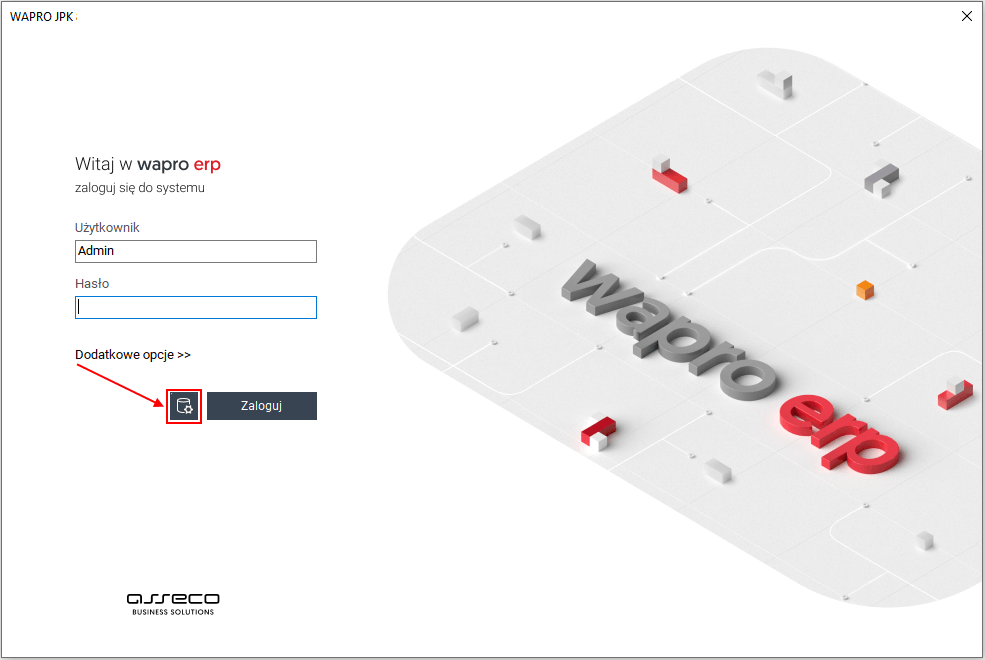
W kolejnej odsłonie należy wpisać dane do logowania do serwera SQL i wybrać „Połącz z serwerem”:
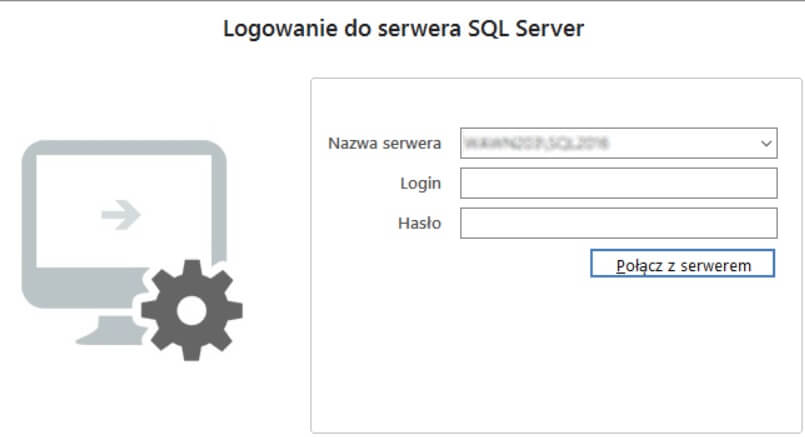
Po zalogowaniu się wybieramy jedną z dwóch proponowanych opcji odpowiadających faktycznemu stanowi.
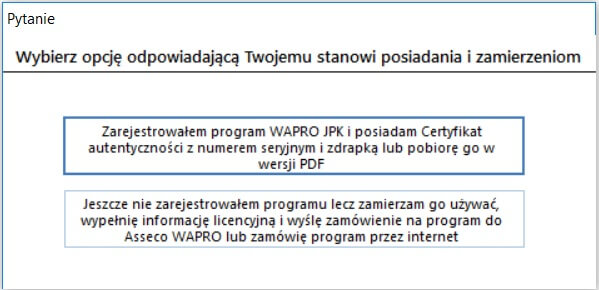
Licencję na program WAPRO JPK uzyskujemy, a następnie aktywujemy dokładnie w taki sam sposób, jak było to w przypadku programów WAPRO Fakir, WAPRO Kaper czy WAPRO Mag. Aktywacja programu WAPRO JPK nie wiąże się z ponoszeniem dodatkowych kosztów, o ile posiadają Państwo aktualną wersję innych programów Asseco WAPRO współpracujących do WAPRO JPK.
Po założeniu licencji przechodzimy na zakładkę BAZY DANYCH i tworzymy bazę danych dla programu WAPRO JPK:
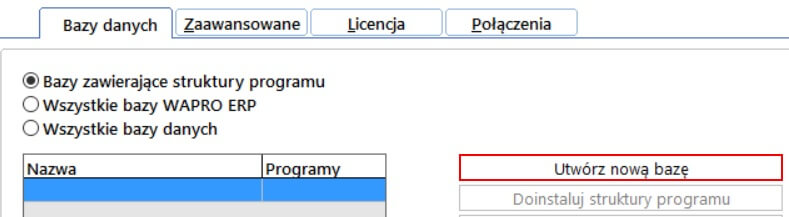
Po założeniu licencji oraz bazy danych możemy zamknąć Administratora baz danych i po raz pierwszy zalogować się do programu WAPRO JPK. Logowanie to wygląda tak samo jak w przypadku programów WAPRO, WF-Kaper, WF-Mag:
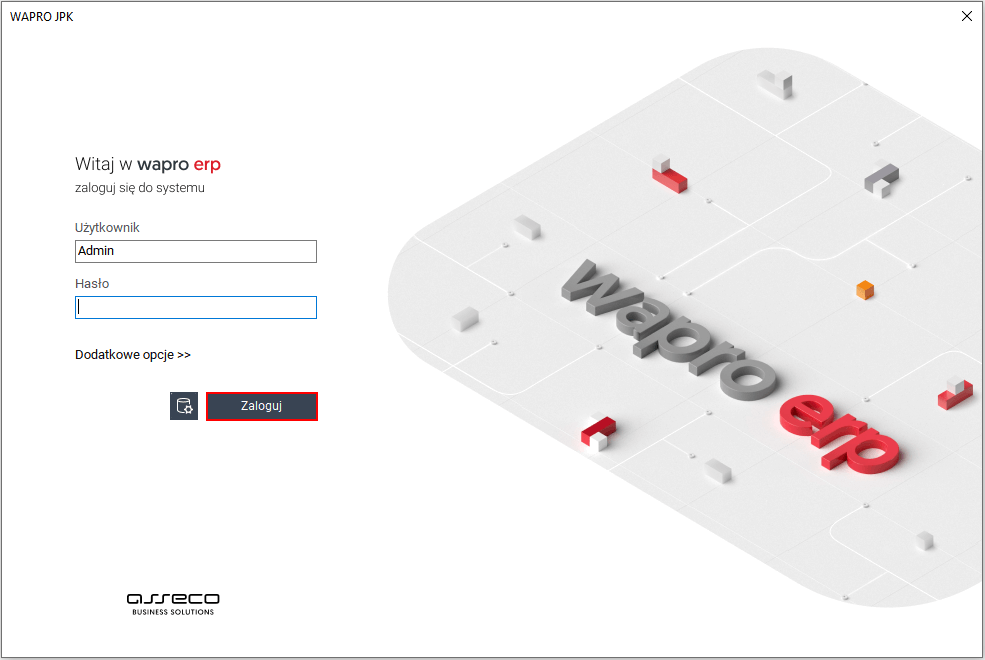
Uwaga: Jeśli zalogujesz się do programu na ten sam login i hasło, jakie masz z innych programach, wówczas nie będziesz musiał podawać ich w trakcie obsługi programu WAPRO JPK.